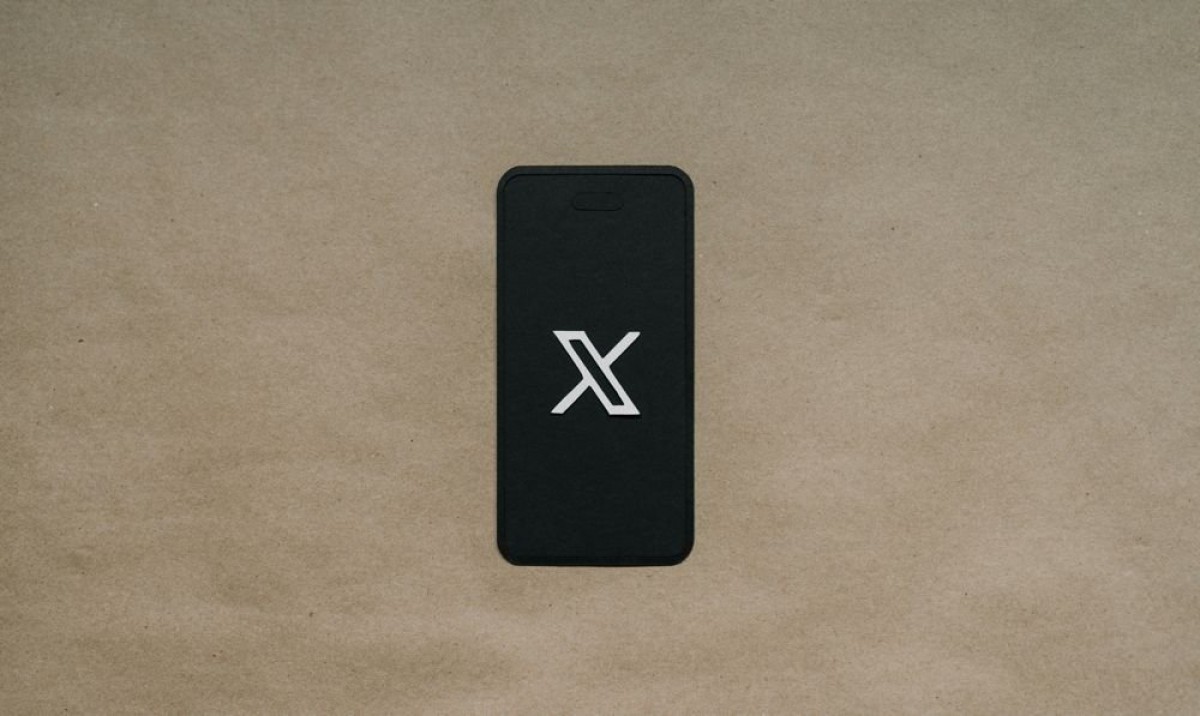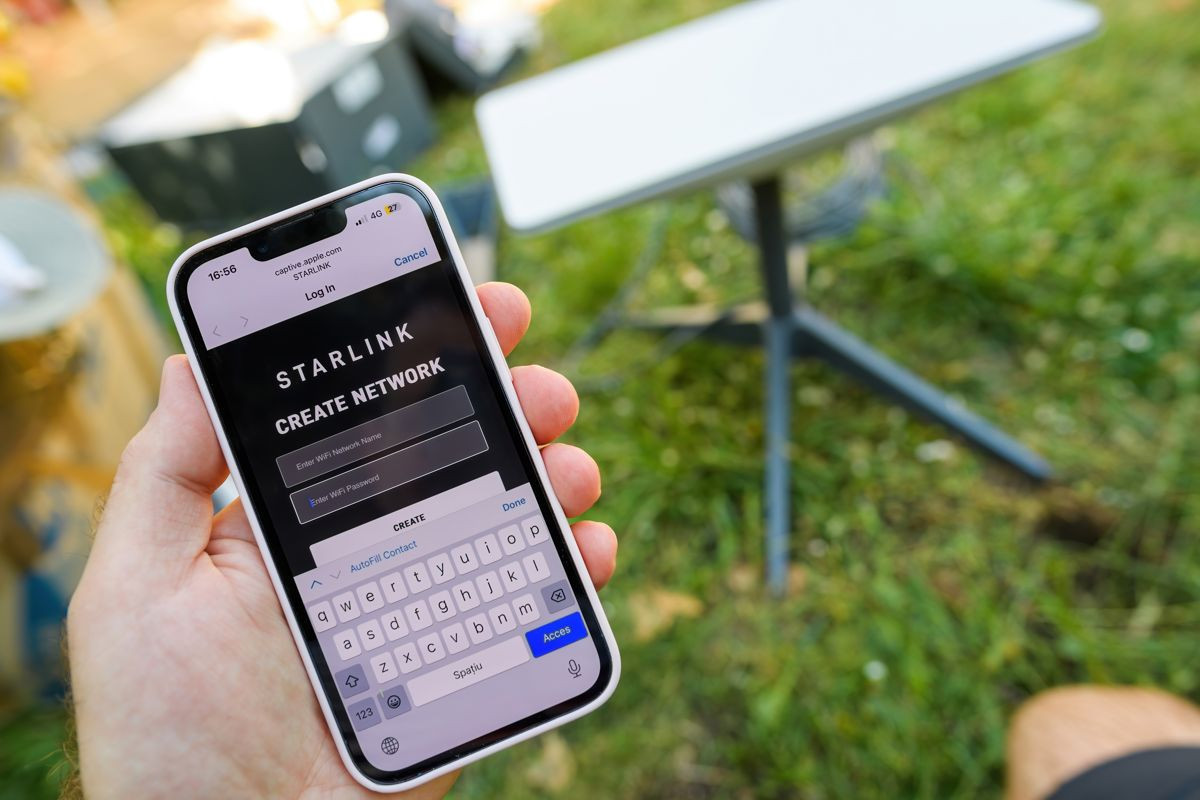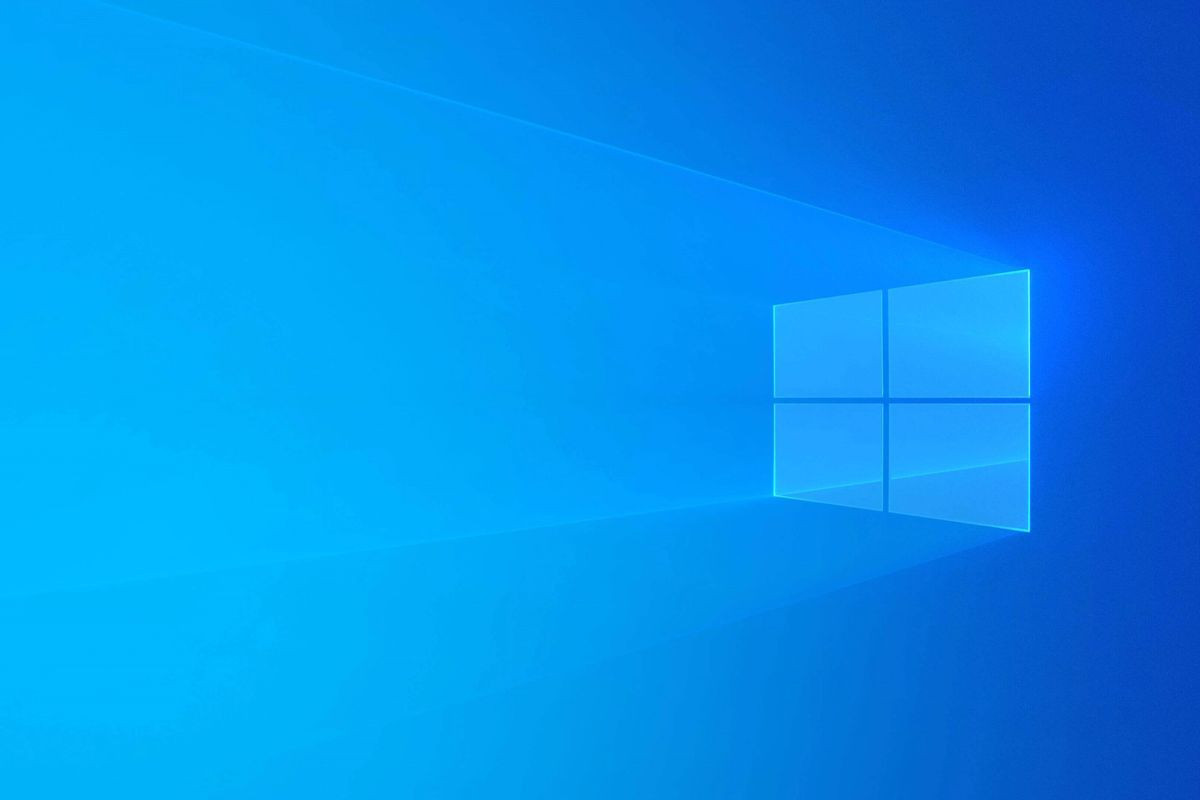Το X (πρώην Twitter) εκτός από όλα τα άσκοπα δράματα και τις ανούσιες συζητήσεις, έχει επίσης αρκετά διασκεδαστικά πράγματα που μπορείτε να παρακολουθήσετε. Μερικές φορές βλέπεις ένα ωραίο meme ή ίσως ένα σημαντικό video που θα ήθελες να κρατήσεις να το μοιραστείς κάπου αλλού. Δυστυχώς, παρόλο που το να κατεβάσεις εικόνες από την πλατφόρμα είναι αρκετά εύκολο, δεν μπορεί να ειπωθεί το ίδιο για τα videos.
Η ίδια η πλατφόρμα του Elon Musk προσφέρει αυτή τη δυνατότητα μόνο αν είσαι συνδρομητής του πακέτου X Premium, ωστόσο υπάρχουν τρόποι να τα καταφέρεις χωρίς να πληρώσεις σεντ ανεξάρτητα από το αν χρησιμοποιείς υπολογιστή, συσκευή iOS/iPadOS ή συσκευή Android.
Πως να αποθηκεύσεις videos του X από υπολογιστή (PC ή Mac, laptop ή desktop)
Αρκεί μια επίσκεψη στην ιστοσελίδα Twitter Video Downloader (υπάρχουν και άλλες τέτοιες ιστοσελίδες, απλά αυτή είναι δοκιμασμένη).
- Ανοίξτε το X και βρείτε το βίντεο που θέλετε να κατεβάσετε.
- Αντιγράψτε το link του video κάνοντας δεξί κλικ στο video και επιλέγοντας Copy video address
- Σε μια άλλη καρτέλα, ανοίξτε ένα εργαλείο όπως το Twitter Video Downloader
- Επικολλήστε τη διεύθυνση URL στο πεδίο κειμένου κάνοντας δεξί κλικ και επιλέγοντας επικόλληση, χρησιμοποιώντας τη συντόμευση πληκτρολογίου CTRL+V ή κάνοντας κλικ στο κουμπί Επικόλληση.
- Όταν το link εμφανιστεί στο πεδίο κειμένου, κάντε κλικ στο κουμπί Download
- Θα σας παρουσιαστούν ορισμένες επιλογές ποιότητας, ώστε να μπορείτε να αποθηκεύσετε μια έκδοση υψηλής ή χαμηλής ανάλυσης
- Κάντε κλικ σε αυτήν που θέλετε να αποθηκεύσετε και η λήψη θα ξεκινήσει αυτόματα
Πως να αποθηκεύσεις videos του X σε συσκευή iOS/iPadOS (iPhone ή iPad)
- Βεβαιωθείτε ότι η εφαρμογή Shortcuts είναι εγκατεστημένη στη συσκευή σας (διαφορετικά μπορείτε να τη βρείτε στο App Store)
- Μεταβείτε στο Settings και στη συνέχεια στην ενότητα Shortcuts
- Αλλάξτε τη ρύθμιση στο Allow Untrusted Shortcuts
- Επισκεφθείτε αυτό το link στη συσκευή σας για να προσθέσετε το Twitter Video Downloader στα Shortcuts σας
- Κάνοντας κλικ στο κουμπί Get Shortcut θα ανοίξει η εφαρμογή Shortcuts, μετακινηθείτε προς τα κάτω και πατήστε Add Untrusted Shortcut
- Ανοίξτε την εφαρμογή X και βρείτε το tweet με το video που θέλετε
- Πατήστε στο Share και θα δείτε την επιλογή για το Twitter Video Downloader (πατήστε το)
- Θα σας ρωτήσει αν θέλετε η λήψη να είναι υψηλής, μέτριας ή χαμηλής ανάλυσης
- Διαλέξτε μια επιλογή και αφήστε το Shortcut να κάνει τη δουλειά του
- Αφού ολοκληρωθεί το download, θα βρείτε το video στη gallery σας
Πως να αποθηκεύσεις videos του X σε συσκευή Android
Η λήψη video του X σε συσκευές Android είναι ακόμη πιο εύκολη από ό,τι στο iOS.
- Ανοίξτε την εφαρμογή X
- Βρείτε το tweet με το βίντεο που θέλετε να αποθηκεύσετε
- Πατήστε το κουμπί διαμοιρασμού (Share) για να αντιγράψετε έναν link στο tweet
- Ανοίξτε την εφαρμογή Download Twitter Videos
- Επικολλήστε τη διεύθυνση URL στο κενό πεδίο κειμένου στο επάνω μέρος της οθόνης
- Πατήστε το κυκλικό μπλε κουμπί λήψης κάτω δεξιά
- Στη συνέχεια, μπορείτε να έχετε πρόσβαση στο αποθηκευμένο βίντεο στην εφαρμογή ή να το μετακινήσετε στη γκαλερί σας, αν προτιμάτε